So beschleunigen Sie Videos in Premiere: Vollständige Richtlinien zum Befolgen
Aufgrund seiner Leistungsfähigkeit und Kompetenz ist Adobe Premiere Pro ein spannendes Videobearbeitungstool. Kein Wunder, dass viele Videoeditoren danach suchen. Nun, als professioneller Videoeditor möchten Sie sich nicht mit weniger zufrieden geben, oder? Aber wie steht es mit den Neulingen, wenn es um die Bearbeitung geht? Wie werden sie mit dieser prestigeträchtigen Software umgehen? Heutzutage sind viele von der Videobearbeitung begeistert. Und eine Möglichkeit, ein Video zu bearbeiten, besteht darin, seine Geschwindigkeit zu steuern oder zu ändern, denn wir alle kennen diesen Moment, in dem wir ein Video mit einem Schnellvorlaufeffekt wiedergeben müssen. Glücklicherweise geht es in diesem Artikel um die Frustrationen, die wir gerade erwähnt haben. Hier stellen wir das richtige Verfahren vor So beschleunigen Sie Videos in Premiere.
Premiere ermöglicht es Benutzern, ihre Videos auf verschiedene Weise zu beschleunigen, und wir werden diesen Artikel nicht beenden, ohne Ihnen diese Methoden beizubringen. Beginnen wir also ohne weitere Umschweife mit dem Lernen, indem wir uns den gesamten Inhalt unten ansehen.
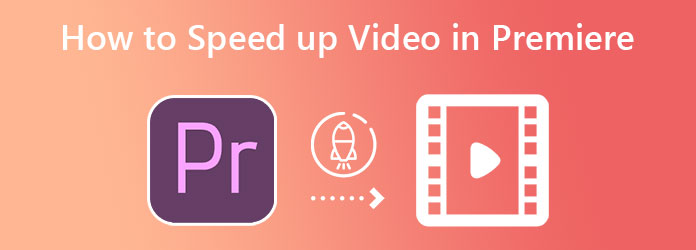
Es gibt mehrere Möglichkeiten, ein Video mit Premiere zu beschleunigen, drei davon sind die genauesten. Sie können jede davon entsprechend Ihrem bevorzugten Stil und Ihrem Niveau verwenden. Wir zeigen Ihnen also die grundlegenden, schnellen und fortgeschrittenen Methoden zum Ändern der Videogeschwindigkeit in Adobe Premiere.
Bei dieser Methode verwenden wir den Geschwindigkeits-/Dauerbefehl der Software.
Öffnen Sie die Software und laden Sie dann zunächst den Videoclip hoch, den Sie bearbeiten möchten.
Sobald das Video auf der Zeitleiste ist, bewegen Sie den Cursor darauf und klicken Sie mit der rechten Maustaste. Wählen Sie dann die Geschwindigkeit/Dauer Wählen Sie eine der angezeigten Optionen aus.
Sie können nun die Geschwindigkeit Prozent durch Eingabe von Zahlen zwischen 100 und 600. Klicken Sie anschließend auf die OK Tab.
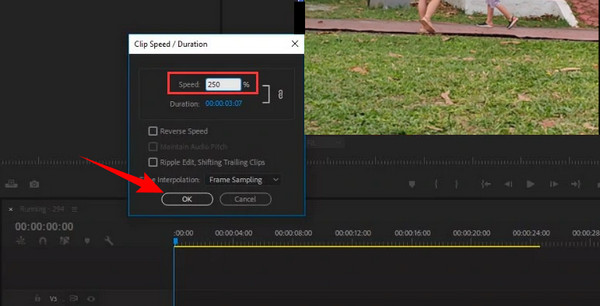
Die folgende Methode verwendet das Rate Stretch-Tool. Damit kann Premiere Pro die Videogeschwindigkeit schnell anpassen. Beachten Sie, dass diese Methode nur für Benutzer geeignet ist, denen die Geschwindigkeit ihrer Videos egal ist.
Laden Sie den Videoclip auf die Zeitleiste hoch.
Dann greifen Sie zum Symbolleiste und klicken Sie auf Raten-Streckwerkzeug bei der dritten Option. Jetzt können Sie mit der Beschleunigung des Videos beginnen, indem Sie den Rand des Videos nach innen ziehen.
Sie können auch den angrenzenden Clip ziehen, wenn Sie die Intervalllücke füllen möchten.
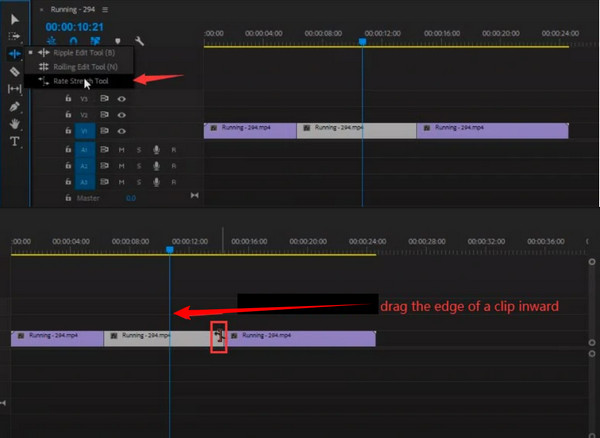
Schließlich gibt es noch die erweiterte Methode, ein Video mithilfe der Time Remapping-Funktion der Software zu beschleunigen. Dieses Tool ist der von Adobe Premiere Pro empfohlene Videogeschwindigkeitsregler. Es verfügt über vielseitige Geschwindigkeitsregler, mit denen Benutzer Keyframes in ein Video einfügen können, um es zu beschleunigen.
Klicken Sie ein paar Mal auf das hochgeladene Video, um es zu vergrößern. Klicken Sie dann mit der rechten Maustaste auf das Video und klicken Sie auf Clip-Keyframes anzeigen Auswahl. Klicken Sie in den Optionen auf der Registerkarte auf Zeitneuzuordnung, Dann Geschwindigkeit.
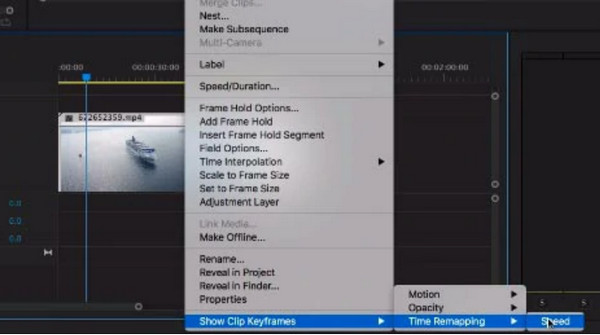
Fügen Sie nun Keyframes hinzu, die Sie auf der Clip-Seite beschleunigen möchten. Ziehen Sie dann die Ziehleiste nach oben, um die Geschwindigkeit des Videos zu erhöhen.
Erstellen Sie anschließend eine Rampe, indem Sie die Keyframes aufteilen. Auf diese Weise erhalten Sie einen sanften Übergang.
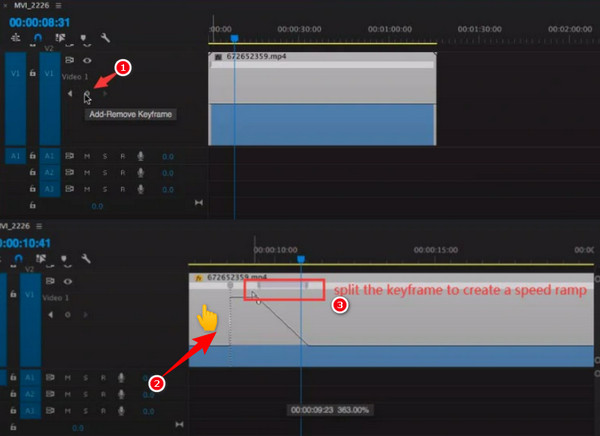
Wir können nicht leugnen, dass Adobe Premiere Pro ziemlich teuer ist. Sie können es nicht immer kostenlos nutzen. Deshalb möchten wir Ihnen die beste Alternative zu Premiere zum Ändern der Geschwindigkeit eines Videos vorstellen, die Videokonverter Ultimate. Es ist eine fantastische Videobearbeitungssoftware mit leistungsstarken Funktionen und Tools, genau wie Premiere. Das Beeindruckende daran ist, dass es, obwohl es günstiger als die anderen ist, dennoch viele hervorragende Optionen zur Videogeschwindigkeitsregelung bietet. Neben der Geschwindigkeitsregelung bietet es auch Video- und Audiovoreinstellungen, die Ihre Videoausgabe verbessern. Mittlerweile können Sie leistungsstarke Software auf Linux-, Mac- und Windows-basierten Computern erwerben.
Darüber hinaus müssen Sie sich darüber im Klaren sein, wie flexibel es ist, wenn Sie seine Grundpfeiler kennen. Stellen Sie sich einen ultimativen Konverter vor, der seine ultimative Leistung bei der Videobearbeitung vollbringt und gleichzeitig seine fantastische Toolbox nutzt. Sie werden sicherlich von seiner umfangreichen Toolbox mit zahlreichen Tools wie Video-Enhancer, GIF-Maker, Cropper, Recorder usw. überrascht sein. Darüber hinaus ist dieser Video Converter Ultimate für jeden mit Videobearbeitungskenntnissen aller Art geeignet. Also ja, selbst wenn Sie neu in dieser Art von Aufgabe sind, können Sie mit dieser Software wie ein Profi sein. Wenn Sie mehr wollen, dann sehen Sie sich das Folgende an.
Starten Sie die beste Software direkt nach der schnellen und sicheren Installation. Dann gehen Sie und klicken Sie auf Werkzeugkasten und suchen Sie nach dem Videogeschwindigkeitsregler Auswahlwerkzeug.
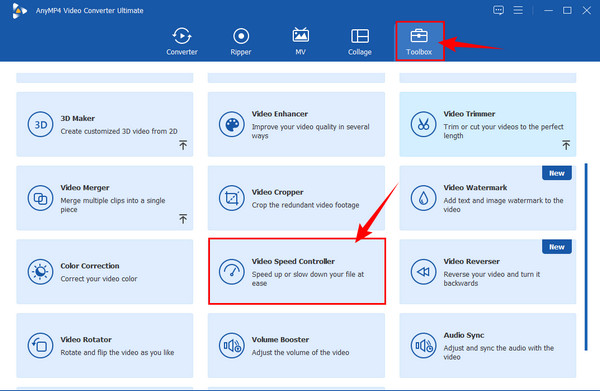
Als nächstes müssen Sie den Videoclip hochladen. Klicken Sie dazu auf Plus Symbol im Feld des neuen Fensters.
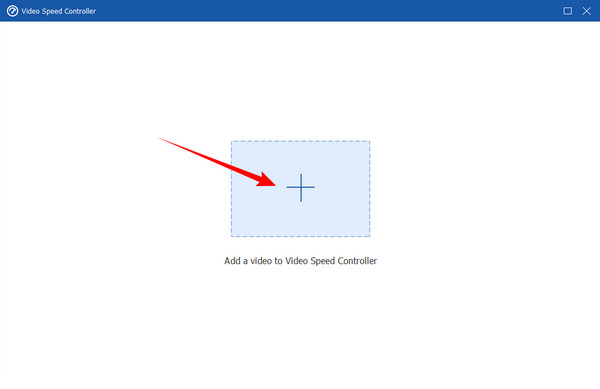
Danach bringt Sie das Tool zum Bearbeitungsfenster. Klicken Sie in den Geschwindigkeitsreglern unter dem Video auf die gewünschte Beschleunigungsoption für Ihr Video. Klicken Sie dann einfach auf Export Schaltfläche, um das Beschleunigungsvideo zu speichern.
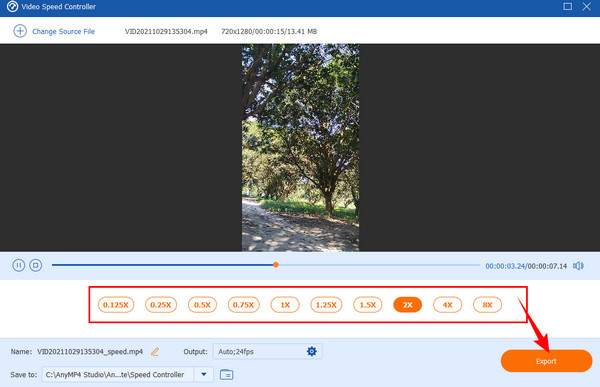
Nach dem Schlagen der Export Klicken Sie auf die Schaltfläche und warten Sie, bis der Exportvorgang abgeschlossen ist. Der Vorgang dauert weniger als zehn Sekunden. Klicken Sie dann auf die OK Klicken Sie im eingeblendeten Fenster auf die Registerkarte, um das Fenster zu beenden. Sie können nun die Ausgabe in dem im Speichern unter Portion.
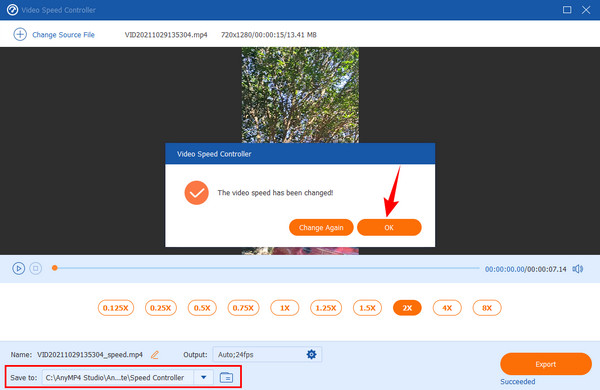
Was ist die maximale Zeitrafferbewegung in Premiere Pro?
Sie können Ihr Video mit Premiere Pro bis zu 6x schneller machen. Wenn Sie also die Geschwindigkeit weiter erhöhen möchten, wechseln Sie zu Video Converter Ultimate und Beschleunigen Sie Ihre Videos bis zu 8x schneller.
Wie viel kostet die Premiere?
Premiere gibt es für 20 Dollar im Monat im Jahrestarif, für 31,49 Dollar im reinen Monatstarif.
Kann ich das Video beschleunigen, ohne die Tonhöhe zu ändern?
Ja. Premiere Pro kann das tatsächlich, aber wenn Sie es schnell erledigen möchten, sollten Sie Video Converter Ultimate verwenden.
Das Verfahren auf So beschleunigen Sie Videos in Premiere ist in der Tat ziemlich verwirrend. Deshalb haben wir unser Bestes getan, um es auf eine leicht verständliche Weise darzustellen. Andererseits haben Sie immer noch die beste Alternative, die Sie verwenden können. Wenn Sie kein Fan von Premier Pro sind, empfehlen wir Ihnen, auf die beste Alternative umzusteigen und anschließend ein praktisches Verfahren anzuwenden.
Mehr lesen
So drehen Sie Videos in Adobe Premiere in 5 einfachen Schritten
Wie drehe ich ein Video in Premiere 2021? Wie ändere ich die Ausrichtung eines Videos in Premiere Pro von horizontal auf vertikal? Hier erfahren Sie, wie Sie Videos in Adobe Premiere drehen.
2 sehr empfehlenswerte Möglichkeiten zum Zuschneiden von Videos in Premiere
Wie schneidet man Videos in Premiere zu? Dieser Beitrag wird Ihnen dabei helfen, zu lernen, wie man Videos in Premiere effektiv zuschneidet, indem er einen umfassenden Anleitungsansatz bietet.
So erstellen Sie eine DVD aus Adobe Premiere Pro (anfängerfreundlich)
Sie möchten Ihre Dateien auf DVD brennen, wissen aber nicht, wie Sie anfangen sollen? In diesem Leitfaden zeigt Ihnen unser Team, wie Sie dies mit Adobe Premiere Pro tun können.
Vollständige Anleitung zum Erstellen einer Diashow in Premiere Pro
Erfahren Sie Tipps und Tricks zum Erstellen einer Diashow in Premiere Pro. Dieser Leitfaden hilft Ihnen, Adobe Premiere Pro für Ihre nächsten Diashows besser zu verstehen.
Video beschleunigen